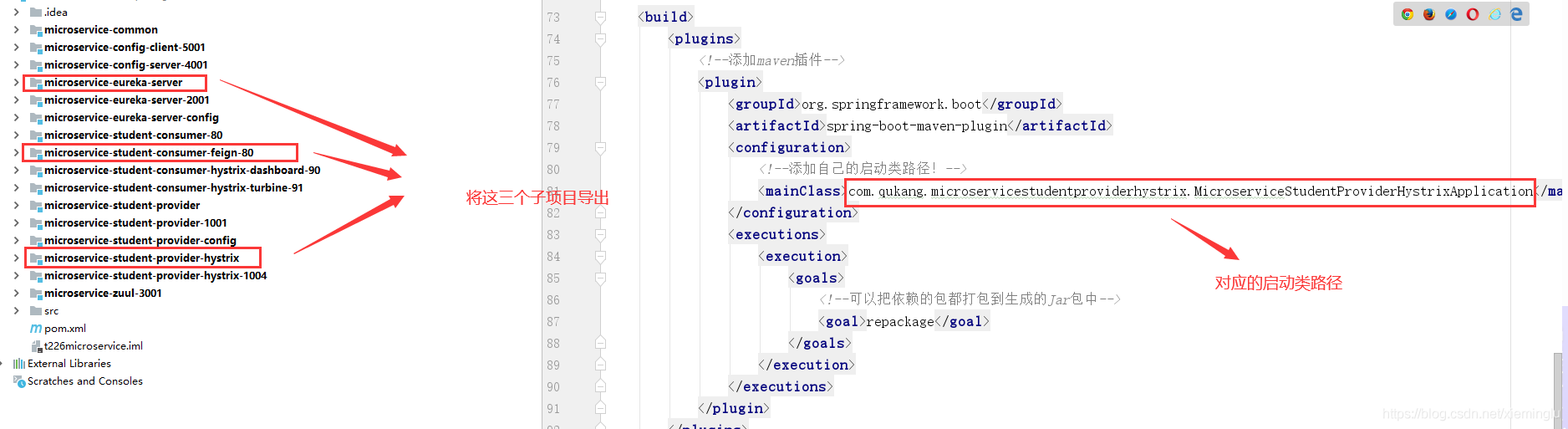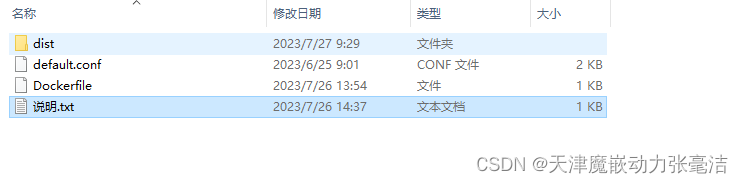目录
- 1.克隆
- 2.设置IP
- 3.修改主机名
1.克隆
克隆前记得把虚拟机关机了先,然后执行以下操作
注意:此处克隆的方法自己选择,我选择的是完整克隆。
填写好名称和位置点击完成即可克隆。
克隆会将宿主机上所有的信息都克隆过来,包括账号密码 环境等。
2.设置IP
克隆后虚拟机的IP发现和我们原来虚拟机的相同,我们对它进行修改
进入 /etc/sysconfig/network-scripts/ifcfg-ens33网卡配置文件下
#修改文件
vi /etc/sysconfig/network-scripts/ifcfg-ens33
删除 UUID和HWADDR两项(我的打开时没有HWADDR,所以只删了UUID),修改IP地址IPADDR.
修改前↓
修改后↓
然后:wq保存退出。
#重启网络
service network restart
输入ip addr 查看,发现ip已更改。
3.修改主机名
#查看主机名
hostname
更换主机名
#方式一:hostnamectl set-hostname 你想设置的主机名(我设置为node02)
#使用这个方式 /etc/hostname文件将被自动更新,不用自己更改
hostnamectl set-hostname node02
#方式二:修改/etc/hostname文件,把原来的主机名修改成新的主机名,保存并退出
vi /etc/hostname
最后重启虚拟机即可(我上面修改执行完成时查看就已经修改成了)
reboot -f
再查看发现修改成功!
到此这篇关于VMware克隆虚拟机并重新设置IP和主机名的实现方法的文章就介绍到这了,更多相关VMware克隆虚拟机内容请搜索悠久资源网以前的文章或继续浏览下面的相关文章希望大家以后多多支持悠久资源网!